导读 大家好,我是极客范本期栏目编辑小范,现在为大家讲解以上问题。品牌模式:联想GeekPro 2020系统:win10 1909 64位企业版软件版本:Ad
音频解说
品牌模式:联想GeekPro 2020
系统:win10 1909 64位企业版
软件版本:Adobe Photoshop cs6
有些用户可能有不同的计算机型号,但相同的系统版本适用于这种方法。
ps如何填充背景色?让我们与您分享如何在ps中填充背景色。
1第一步是打开ps,单击新建并创建
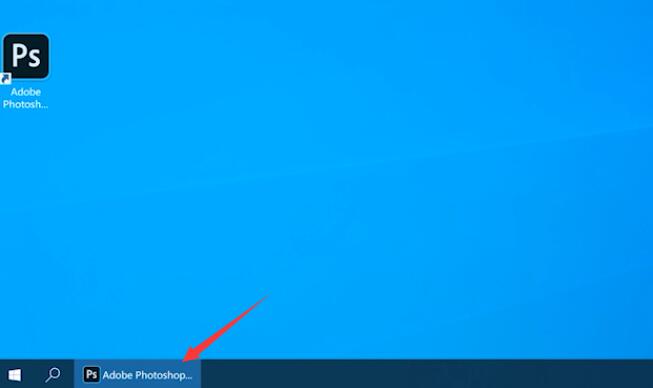
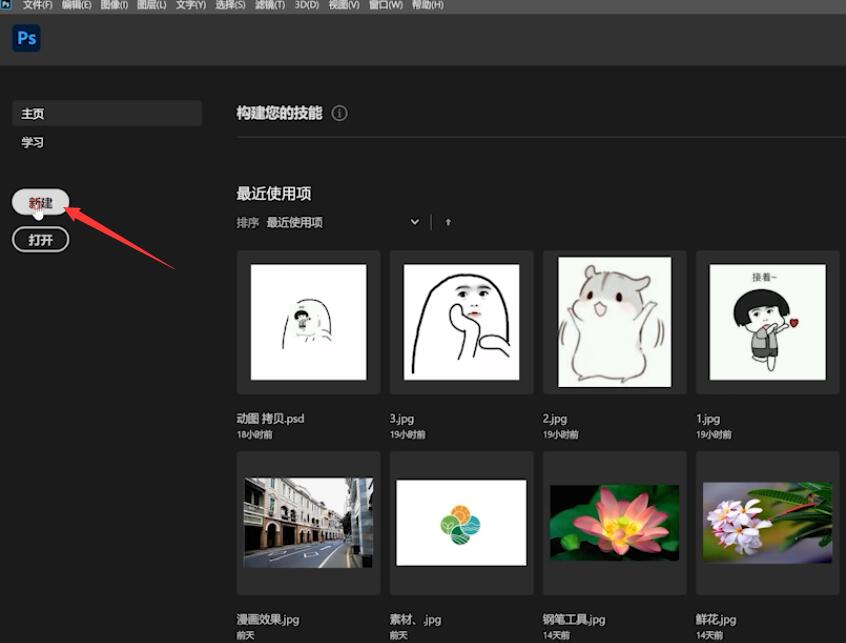
如何设置电脑不黑屏
单击开始菜单,找到windows系统并单击它,选择要进入的控制面板,然后单击系统和安全、电源选项,单击更改计算机的睡眠时间,并从以下两个选项中选择从不保存更改。

第二步:在左侧工具栏中找到两个正方形的颜色板,点击第二个正方形,选择颜色,确认
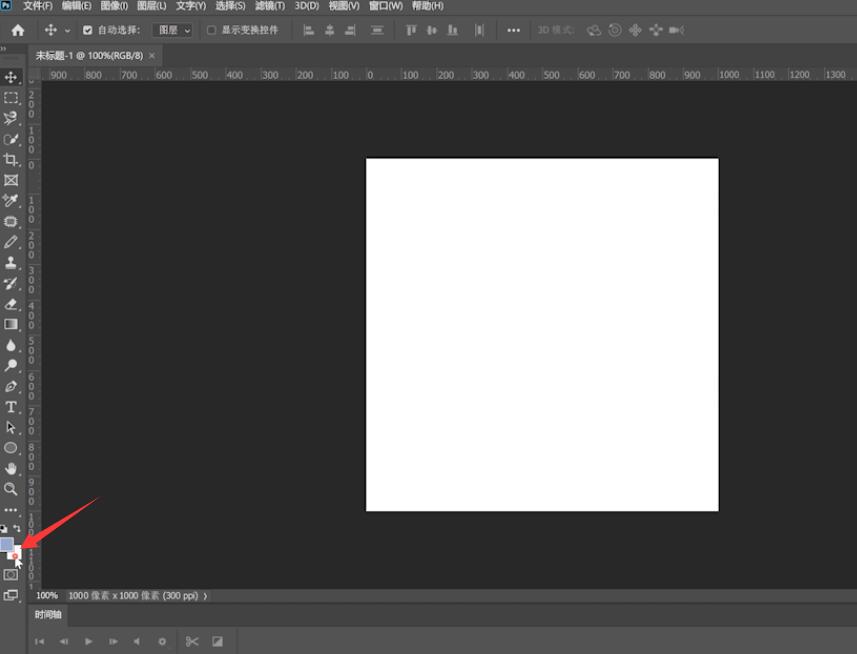
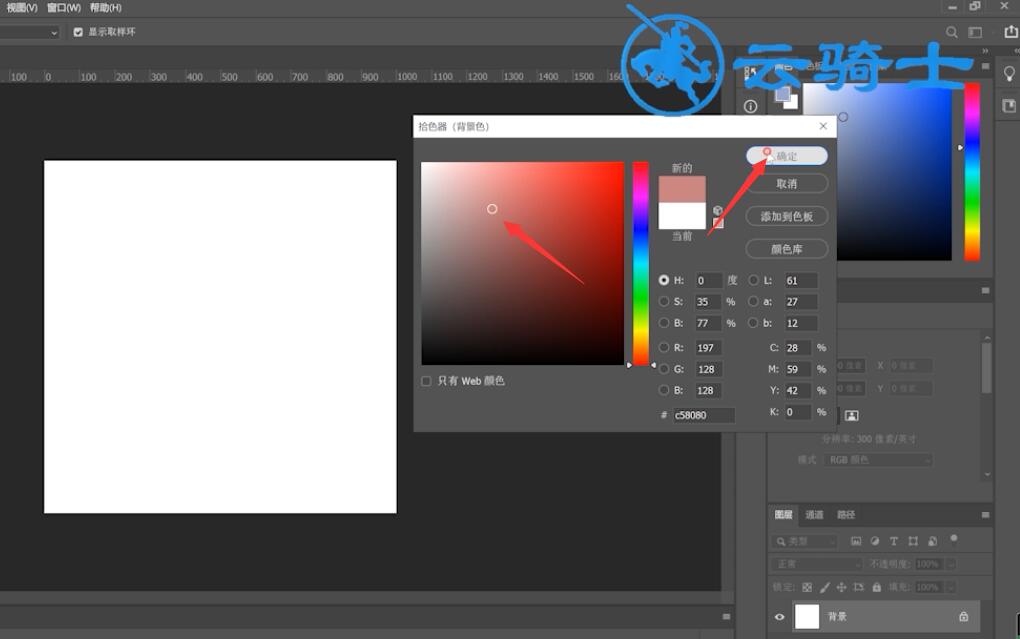
3在第三步中,按ctrl Delete键填充颜色
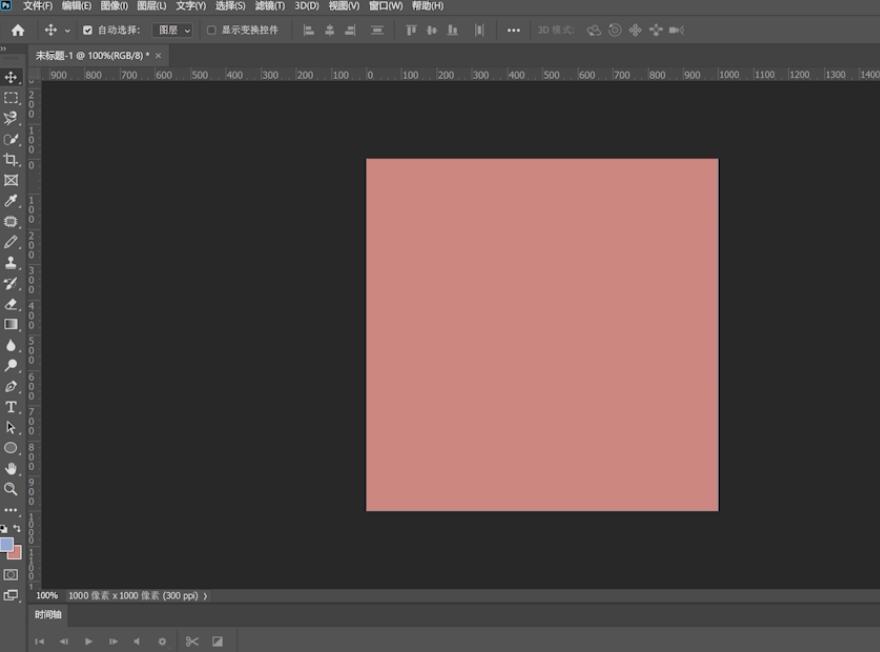
以上就是ps如何填充背景色,希望对大家有所帮助。
